In vielen Fällen müssen wir aufgrund unserer Art von Arbeit bestimmte Schemata durchführen, die die Idee, die wir ausdrücken möchten, viel vollständiger visualisieren. Unabhängig davon, ob es sich um eine Universität, ein College oder ein Büro handelt, ist es am besten, ein Dienstprogramm zu haben, das die Funktionalität verschiedener Arten von Objekten wie Grundrisse, Diagramme oder Karten integriert. Zu diesem Zweck informiert Sie EinWie.com über ein kostenloses Tool namens Edraw Max, das für diese Art von Arbeit sehr vollständig ist.
Edraw Max integriert vektorbasierte Grafiken in seine Anwendung, die es uns ermöglicht, auf einfache Weise zu entwerfen:
- Flussdiagramme
- Netzwerkdiagramme
- Organigramme
- Grundrisse
- UML-Diagramme
- Datenbank- und ERD-Diagramme
- Gantt-Diagramme
- Verfügbar für Windows, MacOS und Linux.
- Es integriert eine vollständige Bibliothek von Vorlagen, die vollständig verwendet werden können.
- Ermöglicht Drag & Drop-Funktionen.
- Hiermit können Sie die Dateien in ein anderes Dateiformat exportieren.
- Es hat bessere Funktionen als Microsoft Visio.
- Wir können bis zu 280 verschiedene Diagrammtypen entwickeln.
- Zur Optimierung der Edraw Max-Benutzererfahrung stehen intelligente Toolkits zur Verfügung.
- Kompatibel mit Formaten wie Visio, PDF, Word, PPT, JPEG, HTML und mehr
Der Edraw Max-Download ist unter folgendem Link verfügbar:
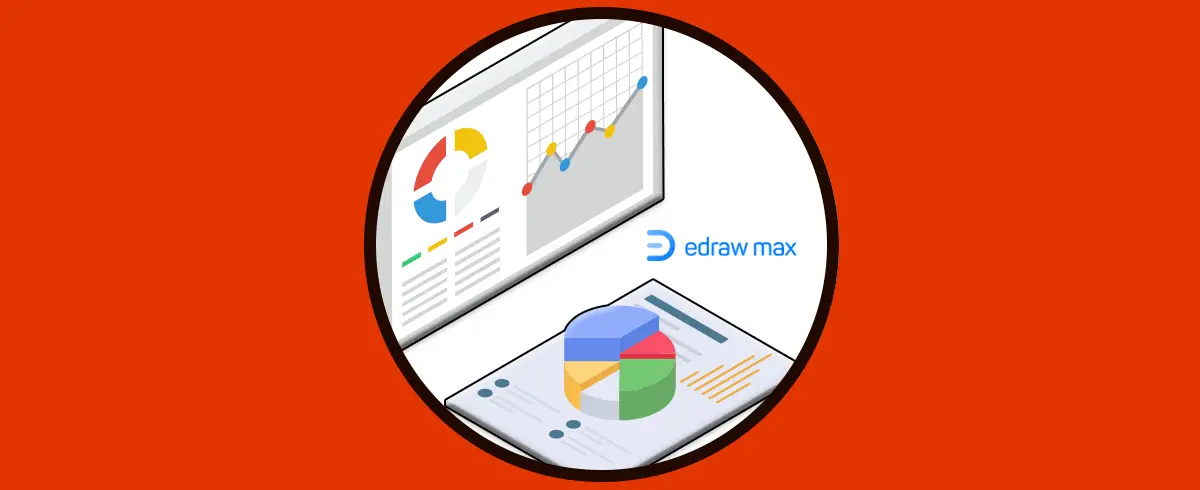
- Unbefristete Lizenz: 169 Euro
- Lebenslange Lizenz: 229 Euro (mit lebenslanger Upgrade-Garantie)
- Abonnementlizenz: 95 Euro
Verwendung von Edraw Max
Sobald wir die ausführbare Datei von dem angegebenen Link heruntergeladen haben, doppelklicken Sie darauf und wir sehen Folgendes:
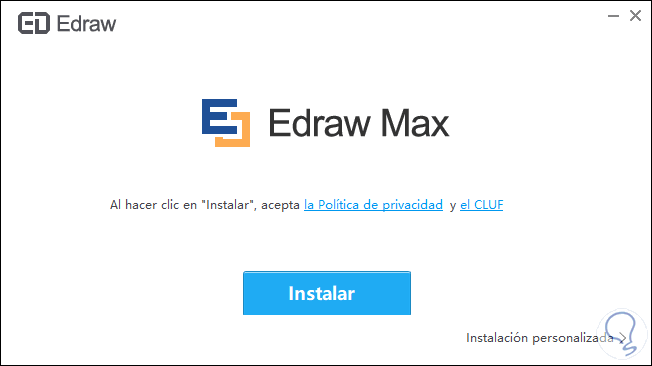
Wir klicken auf Installieren und der Installationsvorgang des Dienstprogramms findet automatisch statt:
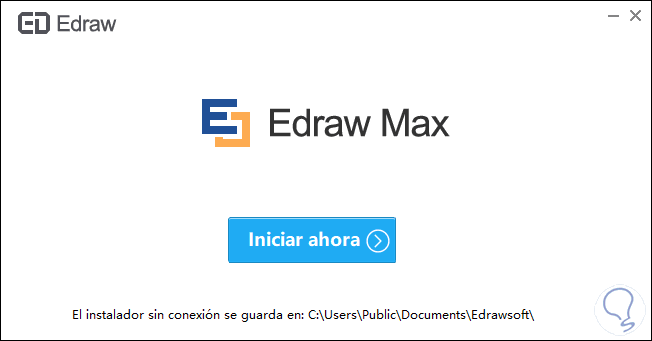
Die Edraw Max-Nutzungsumgebung sieht wie folgt aus. Wie wir sehen können, finden wir dort ein breites Portfolio an Vorlagen, die für den professionellen Einsatz bereit sind. Dies liegt daran, dass Edraw Max über integrierte Bibliotheken verfügt und mehr als 10.000 Vektorsymbole bietet. In der linken Spalte können wir den zu verwendenden Umgebungstyp auswählen (Mind Maps, Flussdiagramme, Grafikdesign, Elektrotechnik, Leinwand und vieles mehr).
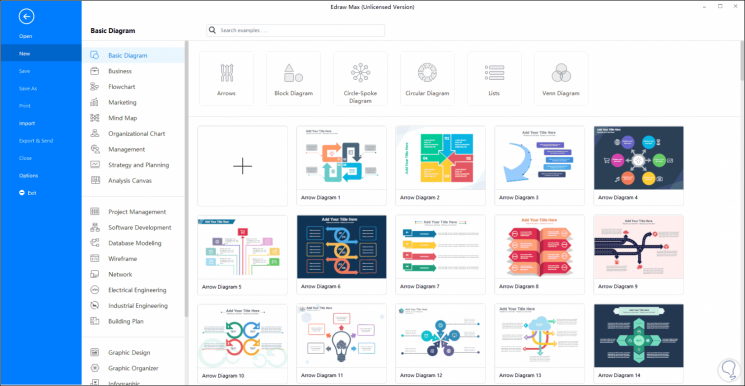
Sobald wir ein Szenario ausgewählt haben, können wir seine verschiedenen Alternativen sehen, um das auszuwählen, das unseren aktuellen Anforderungen am besten entspricht:
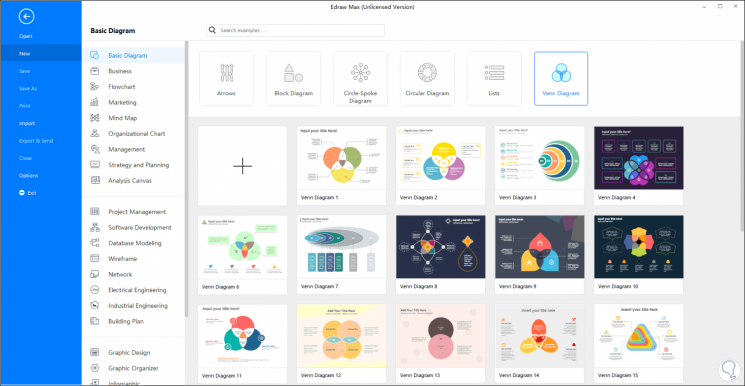
Wir klicken auf die gewünschte Option und greifen auf eine Fensterumgebung zu, die vielen bekannt ist:
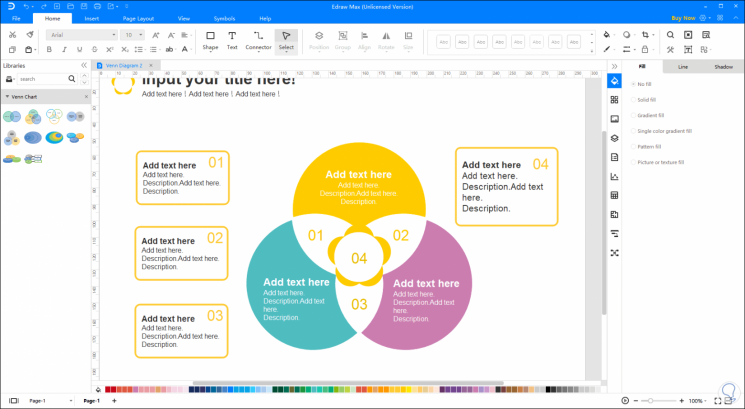
Wir können mehrere Menüs sehen, die sind:
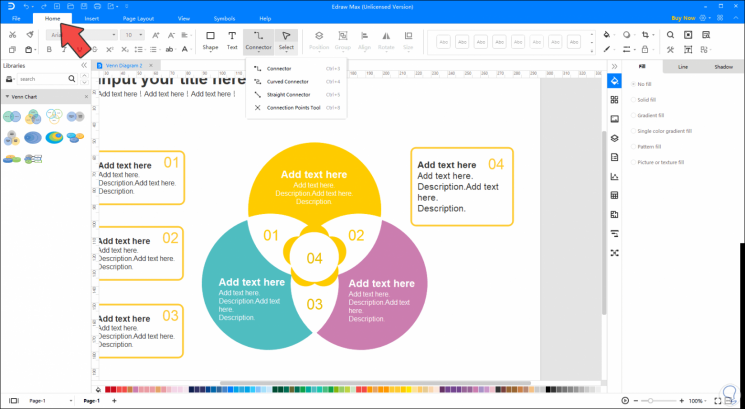
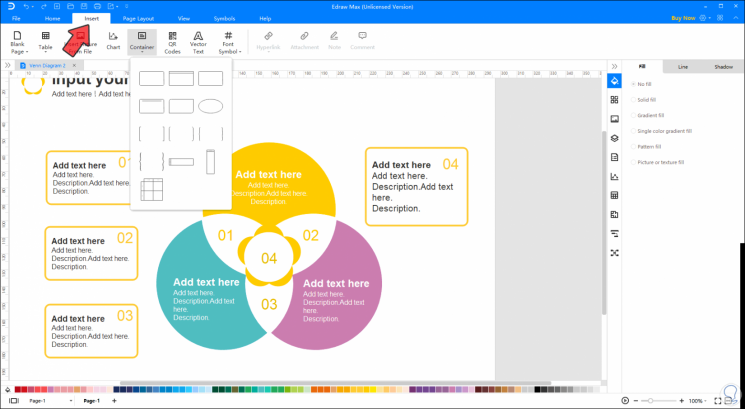
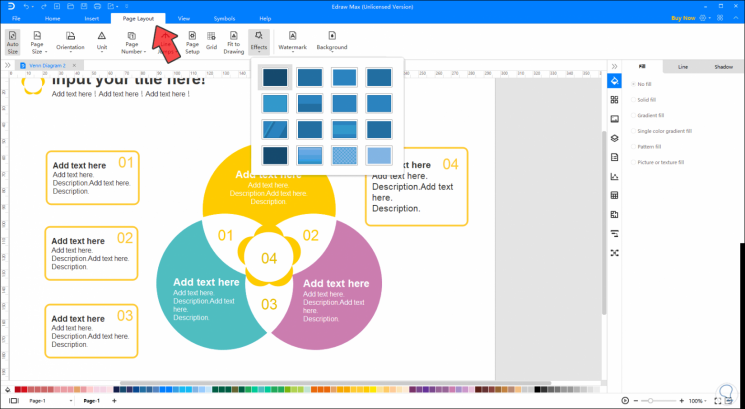
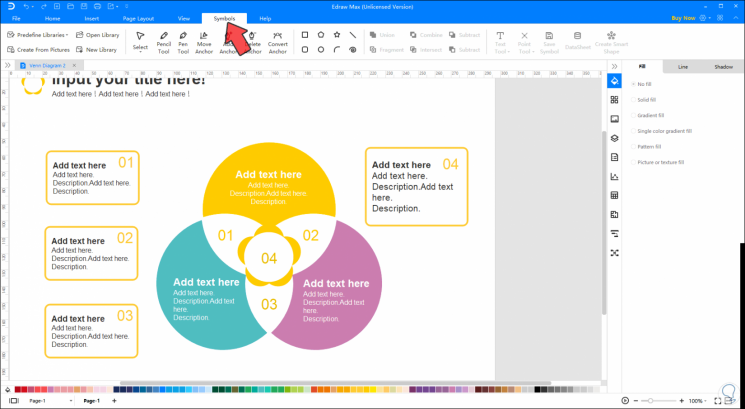
Zum Zeitpunkt der Erstellung unseres Projekts können wir eine Seitenleiste einrichten, in der Sie den gesamten Inhalt unserer Aktivitäten verwalten können:
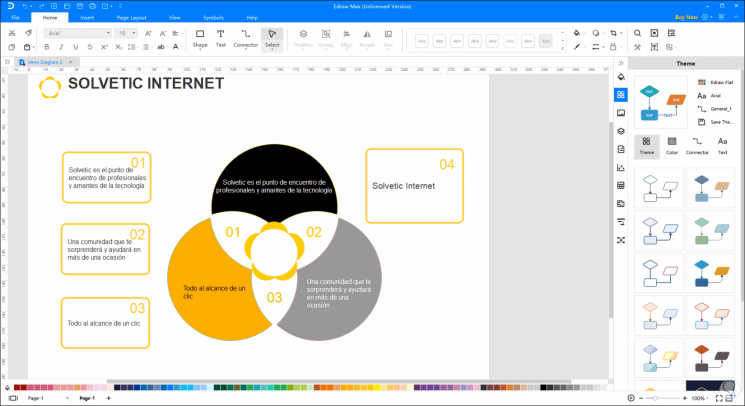
Dort finden wir Optionen wie:
- Stile
- Themen
- Bilder
- Ebenen
- Eigentum
- Tabellen
- Charaktergrafiken
- Mind Maps
- Grantt Graphics
Um nur ein Beispiel zu nennen: Wenn wir ein Bild einfügen, haben Sie bei der Auswahl eine Vielzahl von Optionen zur Steuerung, von Änderungen im Design bis hin zu Farbänderungen:
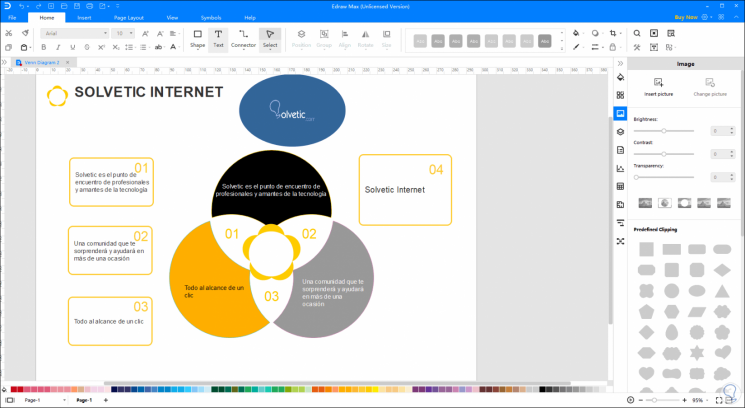
Jede dieser Optionen sollte auf der Grundlage des aktuellen Bedarfs jedes Benutzers bearbeitet werden.
Wir können sehen, dass Edraw Max-Vorlagen für jedes aktuelle Produktivitätssegment mehr als funktionsfähig sind. Wenn Sie beispielsweise eine Netzwerkumgebung verwalten, können Sie die Active Directory-Vorlage für eine grafische Darstellung jedes Elements verwenden, aus dem das Netzwerk besteht:
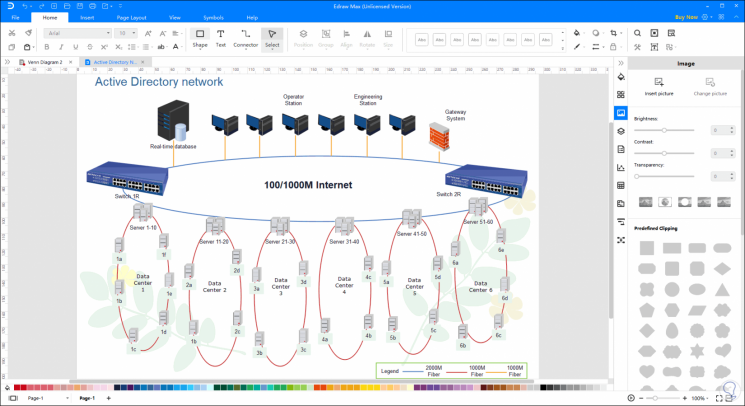
Wenn Sie aus irgendeinem Grund einen 3D-Stadtumriss erstellen müssen, bietet Ihnen Edraw Max die Möglichkeit, spezielle Vorlagen zu verwenden, die viel Zeit sparen, indem Sie den gesamten Entwurfsprozess vermeiden:
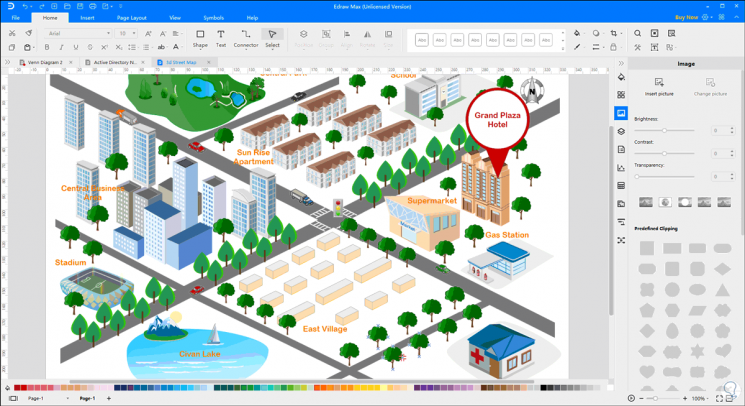
Wir können sehen, wie dieses Tool alles Notwendige integriert, um Diagramme, Pläne, Karten und vieles mehr mit den besten für diesen Zweck verfügbaren Tools zu erstellen.
